LastPass: เกิดข้อผิดพลาดในการติดต่อกับเซิร์ฟเวอร์

หาก LastPass ไม่สามารถเชื่อมต่อกับเซิร์ฟเวอร์ ให้ล้างแคชในเครื่อง ปรับปรุงโปรแกรมจัดการรหัสผ่าน และปิดการใช้งานส่วนขยายของเบราว์เซอร์ของคุณ.

เครื่องมือจัดการรหัสผ่านเป็นเครื่องมือที่ยอดเยี่ยมที่จะช่วยให้คุณรักษารายละเอียดการเข้าสู่ระบบสำหรับบัญชีทั้งหมดของคุณให้ปลอดภัย ช่วยให้คุณใช้รหัสผ่านที่ไม่ซ้ำกันสำหรับทุกเว็บไซต์ และอนุญาตให้คุณใช้รหัสผ่านที่ยาวและซับซ้อนกว่าที่คุณจะจำได้ อย่างไรก็ตาม เห็นได้ชัดว่าความเสี่ยงที่ใหญ่ที่สุดคือมีบุคคลอื่นเข้าถึงตัวจัดการรหัสผ่านของคุณ การป้องกันที่สำคัญอย่างหนึ่งคือการใช้รหัสผ่านหลักที่ยาวและรัดกุม ทำให้แฮ็กเกอร์เข้าถึงบัญชีของคุณได้ยากขึ้น
อย่างไรก็ตาม การใช้รหัสผ่านมาสเตอร์ที่รัดกุมไม่ได้ป้องกันคุณจากบุคคลอื่นที่เข้าถึงอุปกรณ์ของคุณเมื่อเข้าสู่ระบบแล้ว มีสองสถานการณ์หลักที่ทำให้เกิดความเสี่ยง ตัวอย่างเช่น หากอุปกรณ์ของคุณติดมัลแวร์ แฮ็กเกอร์อาจสามารถควบคุมอุปกรณ์ของคุณจากระยะไกลได้ ในทำนองเดียวกัน หากคุณปล่อยให้คอมพิวเตอร์อยู่ในระบบ บุคคลที่สามารถเข้าถึงอุปกรณ์นั้นทางกายภาพอาจใช้งานได้
ไม่ว่าในกรณีใด ด้วยการเข้าถึงอุปกรณ์ของคุณ บุคคลอื่นสามารถใช้บัญชีและรหัสผ่านของคุณได้หากส่วนขยายของเบราว์เซอร์ลงชื่อเข้าใช้อยู่ เพื่อจำกัดความเสี่ยงของการเข้าถึงประเภทนี้ คุณควรกำหนดค่าส่วนขยายเบราว์เซอร์ของคุณให้หมดเวลาโดยอัตโนมัติ การทำเช่นนี้จะช่วยลดระยะเวลาที่คนอื่นจะสามารถเข้าถึงห้องนิรภัยรหัสผ่านของคุณได้
ในการกำหนดการตั้งค่าส่วนขยายเบราว์เซอร์ คุณต้องเปิดส่วนขยายก่อน โดยคลิกที่ไอคอนส่วนขยาย Bitwarden เมื่อบานหน้าต่างส่วนขยายเปิดขึ้น ให้สลับไปที่แท็บ " การตั้งค่า " ที่ด้านบนของส่วน " ความปลอดภัย " คุณจะพบกล่องดรอปดาวน์สองกล่อง ครั้งแรกช่วยให้คุณกำหนดค่าเมื่อส่วนขยายจะหมดเวลา ส่วนที่สองช่วยให้คุณกำหนดค่าว่าจะเกิดอะไรขึ้นเมื่อทำ
คุณสามารถเลือกตัวเลือกการหมดเวลาได้: ทันที หนึ่งนาที ห้านาที สิบห้านาที สามสิบนาที หนึ่งชั่วโมง สี่ชั่วโมง เมื่อล็อกระบบ เมื่อเปิดเบราว์เซอร์ใหม่ และไม่เปิดเลย
เคล็ดลับ : คุณจะต้องป้อนรหัสผ่านใหม่ทุกครั้งที่คุณเปิดบานหน้าต่างส่วนขยายทันที ซึ่งทำให้การใช้งานค่อนข้างน่ารำคาญ
คุณสามารถเลือกว่าจะเกิดอะไรขึ้นเมื่อส่วนขยายหมดเวลา “ล็อค” ต้องการเพียงรหัสผ่านหลักเพื่อปลดล็อกห้องนิรภัย และไม่ต้องการการเชื่อมต่ออินเทอร์เน็ตเพื่อทำงาน “ออกจากระบบ” คุณต้องระบุทั้งชื่อผู้ใช้และรหัสผ่านเพื่อลงชื่อเข้าใช้อีกครั้งและต้องใช้การเชื่อมต่ออินเทอร์เน็ต
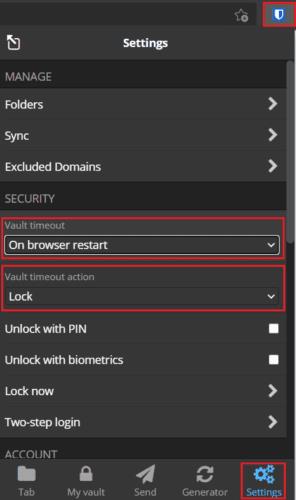
เลือกทั้งระยะหมดเวลาและสิ่งที่จะเกิดขึ้นเมื่อส่วนขยายหมดเวลา
เมื่อลงชื่อเข้าใช้ส่วนขยายเบราว์เซอร์ตัวจัดการรหัสผ่านแล้ว ทุกคนที่เข้าถึงอุปกรณ์ของคุณจะสามารถเข้าถึงห้องนิรภัยของคุณได้ คุณสามารถเพิ่มความปลอดภัยได้โดยการกำหนดระยะหมดเวลา โดยทำตามขั้นตอนในคู่มือนี้ คุณสามารถกำหนดค่าการหมดเวลาสำหรับส่วนขยายเบราว์เซอร์ Bitwarden และสิ่งที่จะเกิดขึ้นเมื่อหมดเวลา
หาก LastPass ไม่สามารถเชื่อมต่อกับเซิร์ฟเวอร์ ให้ล้างแคชในเครื่อง ปรับปรุงโปรแกรมจัดการรหัสผ่าน และปิดการใช้งานส่วนขยายของเบราว์เซอร์ของคุณ.
หาก 1Password ไม่สามารถเข้าถึงเซิร์ฟเวอร์ได้ ให้ปรับการตั้งค่าเบราว์เซอร์ของคุณเพื่ออนุญาตคุกกี้ทั้งหมดและอัปเดตเวอร์ชันเบราว์เซอร์ของคุณ
บางครั้งคุณต้องทำสิ่งต่างๆ ด้วยตนเอง และนั่นก็มีผลกับการกรอกแบบฟอร์มการเข้าสู่ระบบใน Bitwarden โดยอัตโนมัติ
เมื่อคุณไม่สามารถรอให้ Bitwarden ซิงค์รหัสผ่านของคุณได้ นี่คือวิธีการดำเนินการด้วยตนเอง
จัดระเบียบด้วยการลบโฟลเดอร์ที่ไม่จำเป็นใน Bitwarden นี่คือวิธีการ
หาก Bitwarden ไม่แจ้งให้คุณบันทึกรหัสผ่านใหม่ ตรวจสอบให้แน่ใจว่าแอปสามารถส่งการแจ้งเตือนถึงคุณเมื่อตรวจพบว่าคุณเปลี่ยนรหัสผ่าน
เพลิดเพลินกับจอภาพไวด์สกรีนใหม่ของคุณหรือไม่? ต่อไปนี้คือวิธีทำให้ Bitwarden vault เหมาะสม
ถึงเวลาเปลี่ยนรหัสผ่านมาสเตอร์ของคุณ? ต่อไปนี้คือขั้นตอนที่ง่ายต่อการปฏิบัติตามในการเปลี่ยนแปลง
คุณต้องการเปิด URL ที่เกี่ยวข้องกับรายการใน Bitwarden หรือไม่? คู่มือนี้เหมาะสำหรับคุณ
หาก Bitwarden แจ้งว่ามีข้อผิดพลาดที่ไม่คาดคิดเกิดขึ้นขณะลงชื่อเข้าใช้ ให้ล้างแคชของเบราว์เซอร์ และปิดใช้งานส่วนขยายของคุณ
รักษาข้อมูลทางการเงินของคุณให้ปลอดภัยบน Bitwarden โดยซ่อนไว้ที่หน้าแท็บเริ่มต้น
Zoom หนึ่งในแอปพลิเคชั่นการประชุมทางไกลชั้นนำของโลก ให้ความสำคัญกับการครอบคลุมเหนือสิ่งอื่นใดเสมอ อย่างไรก็ตาม จากเหตุการณ์ที่ไม่คาดคิด บริษัทในสหรัฐฯ…
หาก 1Password ส่งข้อผิดพลาด Extra Copies of 1Password Found ให้ลบ 1Password ส่วนเกินออกจาก Mac ของคุณด้วยตนเอง
เมื่อคุณเปิดเครื่องพีซี Windows 10 หน้าจอล็อกจะเพิ่มการกดแป้นเพิ่มเติมในกระบวนการเข้าสู่ระบบ หน้าจอล็อกคือหน้าจอที่คุณเห็นเมื่อคุณ
ไม่ต้องการบันทึกข้อมูลรับรองการลงชื่อเข้าใช้ของคุณสำหรับไซต์ใดไซต์หนึ่งใช่หรือไม่ นี่คือวิธีการยกเว้นโดเมนเมื่อใช้ Bitwarden
รักษาคอมพิวเตอร์ Windows 10 ของคุณให้ปลอดภัยด้วยการเปลี่ยนรหัสผ่านเป็นประจำ นี่คือวิธีที่คุณสามารถเปลี่ยนได้
Bitwarden อาจใช้ไม่ได้กับทุกแอป นี่คือวิธีการคัดลอกรหัสผ่านและชื่อผู้ใช้ของคุณสำหรับแอพที่ไม่รองรับเหล่านั้น
จัดระเบียบรหัสผ่านของคุณใน Bitwarden นี่คือวิธีการสร้างโฟลเดอร์ใหม่
หากฟังก์ชันป้อนอัตโนมัติของ Bitwardens ไม่ทำงาน ตรวจสอบให้แน่ใจว่าได้เปิดใช้งานคุณลักษณะนี้และคุณใช้แอปเวอร์ชันล่าสุดบนอุปกรณ์ของคุณ
การมีทุกอย่างที่เป็นปัจจุบันเป็นสิ่งสำคัญ และนั่นรวมถึงการตั้งค่าคีย์การเข้ารหัสใน Botwrden; นี่คือวิธีการทำ
หากแอพและโปรแกรมที่ไม่ได้ปักหมุดกลับมาที่แถบงาน คุณสามารถแก้ไขไฟล์ Layout XML และนำบรรทัดกำหนดเองออกไปได้
ลบข้อมูลที่บันทึกจากการเติมข้อมูลอัตโนมัติของ Firefox โดยทำตามขั้นตอนง่าย ๆ และรวดเร็วสำหรับอุปกรณ์ Windows และ Android.
ในบทเรียนนี้ เราจะแสดงวิธีการรีเซ็ตแบบซอฟต์หรือฮาร์ดบน Apple iPod Shuffle.
มีแอปที่ยอดเยี่ยมมากมายบน Google Play ที่คุณไม่สามารถช่วยได้แต่ต้องสมัครสมาชิก หลังจากนั้นรายการนั้นจะเพิ่มขึ้น และคุณจะต้องจัดการการสมัครสมาชิก Google Play ของคุณ
การค้นหาไพ่ที่ถูกต้องเพื่อชำระเงินในกระเป๋าของคุณอาจเป็นเรื่องยุ่งยาก ในช่วงไม่กี่ปีที่ผ่านมา บริษัทต่างๆ ได้พัฒนาและเปิดตัวโซลูชันการชำระเงินแบบไม่สัมผัส
การลบประวัติการดาวน์โหลด Android ช่วยเพิ่มพื้นที่จัดเก็บและยังมีประโยชน์อื่น ๆ อีกมากมาย นี่คือขั้นตอนที่ต้องทำตาม.
คู่มือนี้จะแสดงวิธีลบภาพถ่ายและวิดีโอจาก Facebook โดยใช้ PC, อุปกรณ์ Android หรือ iOS.
เราใช้เวลาสั้นๆ กับ Galaxy Tab S9 Ultra และมันเป็นแท็บเล็ตที่สมบูรณ์แบบสำหรับการจับคู่กับคอมพิวเตอร์Windows ของคุณหรือ Galaxy S23
ปิดเสียงข้อความกลุ่มใน Android 11 เพื่อควบคุมการแจ้งเตือนสำหรับแอพ Messages, WhatsApp และ Telegram.
ล้างประวัติ URL บนแถบที่อยู่ใน Firefox และเก็บเซสชันของคุณให้เป็นส่วนตัวโดยทำตามขั้นตอนที่เร็วและง่ายเหล่านี้.



























